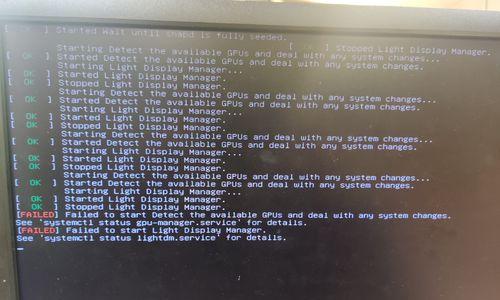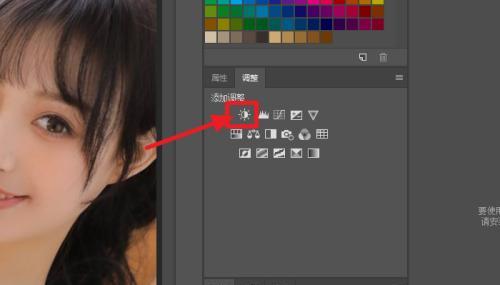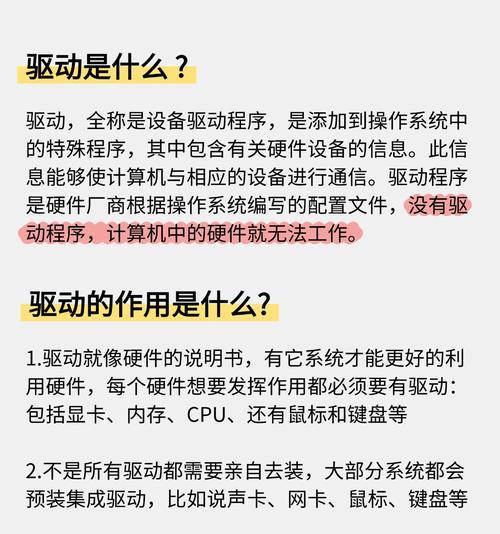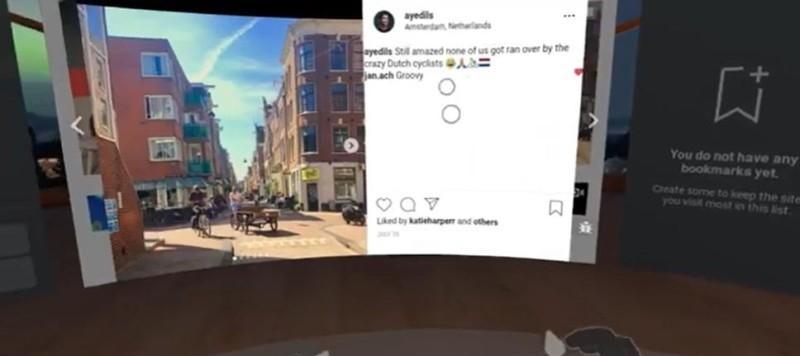显卡暂停工作后如何恢复?操作中可能遇到哪些问题?
游客 2025-05-24 13:30 分类:电脑技巧 3
显卡是现代计算机系统中不可或缺的硬件之一,它负责图形处理和渲染,对游戏、视频编辑和3D建模等应用至关重要。然而,在使用过程中,可能会因为多种原因遇到显卡暂停工作的情况。本文将详细介绍显卡暂停工作后如何恢复以及在操作过程中可能遇到的问题,帮助您快速解决问题,恢复显卡的正常运行。
如何检查和恢复显卡工作状态
1.检查显卡连接
要确保显卡与主板的物理连接完好无损。如果您的电脑使用的是独立显卡,请关闭电源后打开机箱,检查显卡是否已经牢固地插在PCI-E插槽中。必要时,可以尝试拔出后重新插入。
2.更新显卡驱动程序
显卡驱动程序是连接操作系统与显卡硬件的桥梁,驱动程序过时或损坏都可能导致显卡无法正常工作。可以通过以下步骤更新驱动程序:
进入设备管理器(在搜索栏输入“设备管理器”并打开);
找到显卡设备并右键点击,选择“更新驱动程序软件”;
选择“自动搜索更新的驱动程序软件”,让系统自动寻找并安装最新驱动。
3.检查电源管理设置
有时,系统的电源管理设置可能会导致显卡暂停工作。请按照以下步骤检查:
进入控制面板;
找到“电源选项”,然后点击“更改计划设置”;
确保没有设置将显卡置于“节能模式”或“暂停”状态。
4.重置显卡设置
在显卡驱动程序中通常包含一个工具来重置显卡至默认状态,这可能有助于解决一些软件冲突或配置错误。具体操作步骤如下:
使用快捷键Win+R打开运行窗口,输入“nvidiasettings”或“amdccc”并回车;
在打开的显卡控制面板中找到重置设置选项并执行。
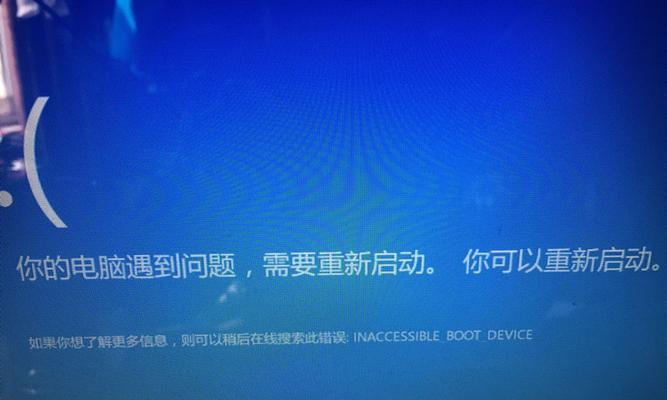
可能遇到的问题及解决方案
问题一:驱动程序更新失败
更新驱动程序时可能会遇到失败的情况,这通常是因为旧驱动程序未能完全卸载或系统文件损坏导致。
解决方案:
手动卸载现有驱动程序,然后重启电脑;
进入安全模式并尝试更新驱动程序;
使用第三方驱动程序安装工具,如DriverBooster等,来清理驱动程序残留并重新安装。
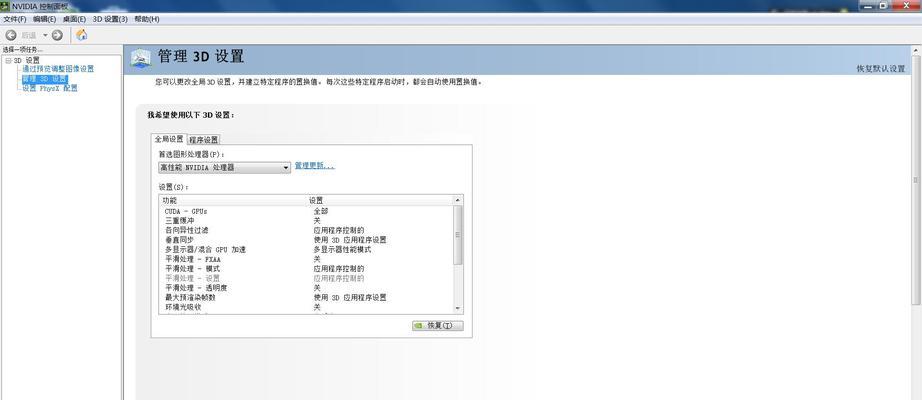
问题二:显卡温度过高导致自动关闭
显卡在长时间运行或散热不良的情况下可能因温度过高而自动关闭,以防止硬件损坏。
解决方案:
清理显卡风扇和散热片上的灰尘;
检查散热系统的运作情况,包括风扇转速和散热管是否畅通;
考虑使用更高效率的散热器或增加额外风扇。
问题三:显卡硬件故障
在排除了所有软件相关的问题之后,显卡硬件本身可能存在问题。硬件故障可能包括显卡芯片损坏、电路板断裂等。
解决方案:
联系显卡制造商或专业的电脑维修服务进行检测和维修;
如果显卡还在保修期内,可以申请保修服务;
如果显卡已经过时或损坏严重,可能需要考虑更换新显卡。
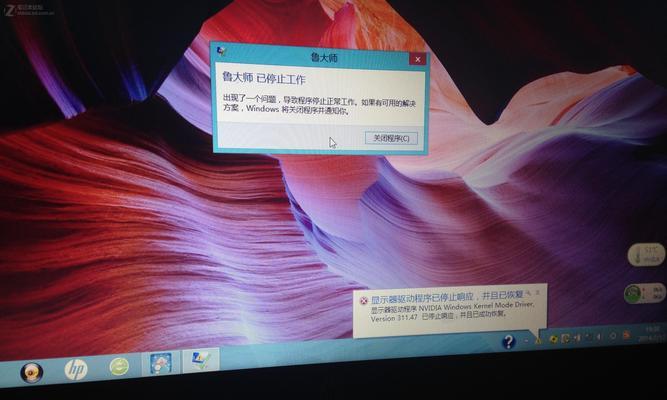
显卡暂停工作是电脑使用过程中可能遇到的一个问题,通常通过检查连接、更新驱动程序、调整电源管理设置和重置显卡设置即可恢复工作。然而,在操作过程中可能会遇到更新失败、散热问题或硬件故障等挑战。对于这些问题,需要采取相应的解决方案,如手动卸载驱动程序、清理灰尘、检查散热系统或联系专业维修服务。希望本文的指南能助您一臂之力,使您的显卡能够顺畅运行。
版权声明:本文内容由互联网用户自发贡献,该文观点仅代表作者本人。本站仅提供信息存储空间服务,不拥有所有权,不承担相关法律责任。如发现本站有涉嫌抄袭侵权/违法违规的内容, 请发送邮件至 3561739510@qq.com 举报,一经查实,本站将立刻删除。!
- 最新文章
-
- 玩欧洲卡车2需要什么显卡?显卡性能对游戏体验有何影响?
- 智能手表儿童锁的使用方法是什么?
- 旭旭速讯音响使用体验如何?好用吗?
- 曼斯特顶级低音炮的性能如何?
- 荣耀手机26键滑动设置方法是什么?设置后打字速度会提升吗?
- 智能手表钢笔雨伞怎么安装?操作方法是什么?
- 春雷笔记本电脑怎么样好用吗?春雷笔记本的性能特点有哪些?
- 如何将链接添加到电脑桌面创建快捷方式?
- 如何用手机拍出校园照片?
- 笔记本电脑更换系统的方法是什么?换系统后数据会丢失吗?
- 夜间红外摄影头手机拍照技巧是什么?
- 苹果手机拍照好看的技巧有哪些?
- 投影仪氛围灯如何投放?技巧有哪些?
- 华硕氮化镓笔记本的性能如何?值得购买吗?
- 笔记本电脑光驱价格是多少?
- 热门文章
-
- 手机摄像头指纹如何清洁?
- 通用三脚架相机怎么用?最佳设置和拍摄技巧是什么?
- 纽曼蓝牙耳机耳挂式的特点?使用时有哪些优势?
- 游戏机手工娃娃机怎么做?需要哪些材料和工具?
- 蓝牙耳机充电仓设置方法是什么?音响效果如何调整?
- 显卡oc版如何降频?降频的步骤是什么?
- 显卡损坏无法修复怎么办?常见故障及解决方法是什么?
- 平板二合一电脑内胆包安装步骤是什么?是否容易操作?
- 魅族手机设置王者荣耀流畅的方法?
- 女生玩具像蓝牙耳机的叫什么?
- 平板电脑x90如何连接鼠标使用?连接鼠标时可能会遇到哪些问题?
- 荣耀80手机套子安装步骤是什么?安装时容易遇到哪些问题?
- 苹果安卓蓝牙视频连接步骤是什么?
- 购买苹果手机应该关注哪些主播?
- 怎么传手机软件到小米电视?传输方法有哪些?
- 热评文章
- 热门tag
- 标签列表
- 友情链接